
Live Support
+1-802-778-9005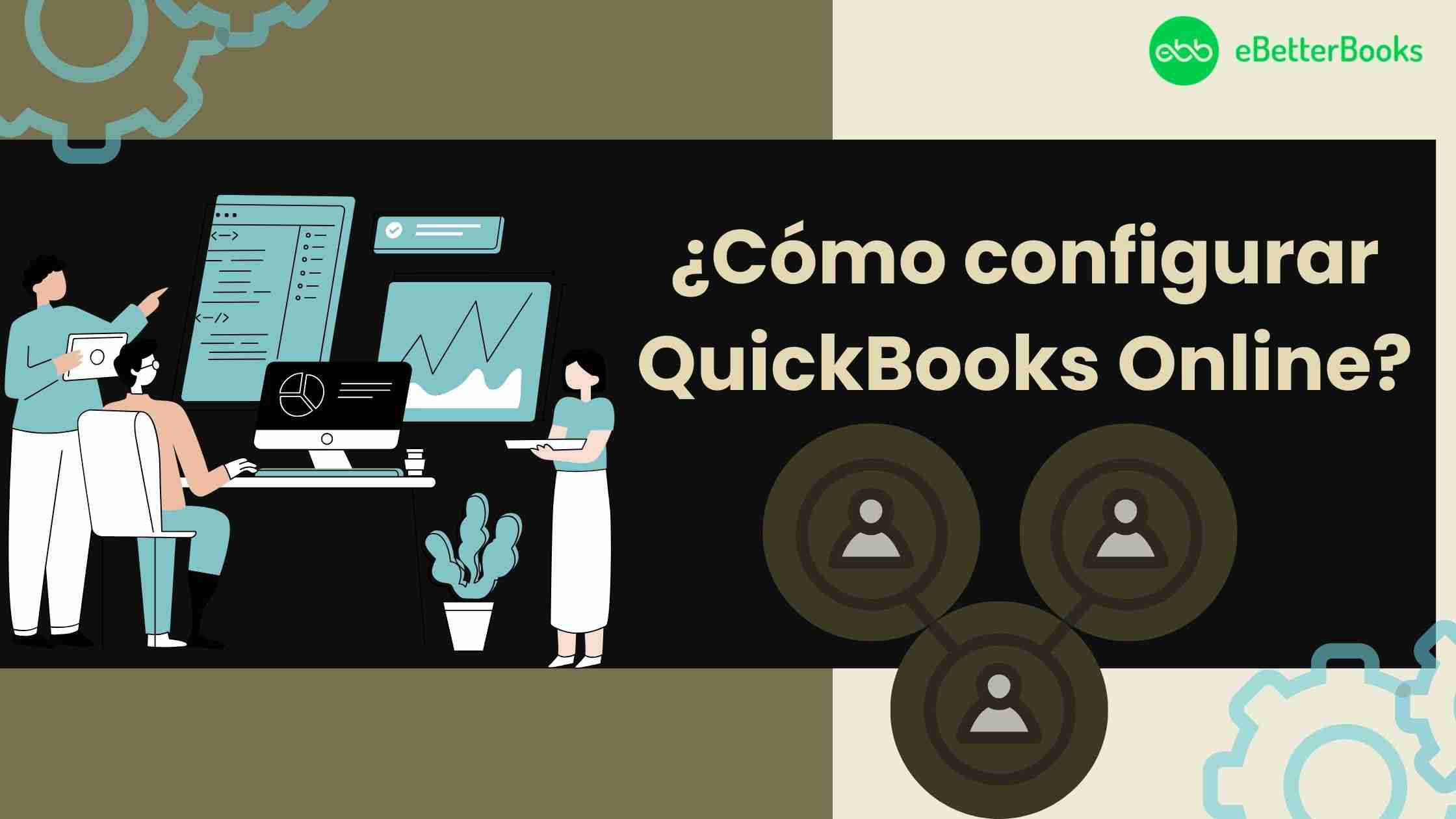
QuickBooks online se perfila como una solución líder, que ofrece una interfaz fácil de usar y una serie de funciones diseñadas para agilizar las tareas financieras. Así que cuando finalmente decida utilizar QuickBooks online para su empresa, será bienvenido. En esta guía, le guiaremos a través de los pasos esenciales para configurar QuickBooks Online sin problemas para sus necesidades de contabilidad.
Contents
Para empezar a utilizar QuickBooks, regístrese para obtener una cuenta. Una vez registrado, inicie sesión en su panel de QuickBooks Online. Si eres nuevo en QuickBooks, la plataforma te pedirá que configures tu empresa.
Para añadir la información de su empresa, vaya al icono de engranaje> Cuenta y configuración> Empresa.
Ahora, desde el menú Cuentas y Configuración, marque lo siguiente:
Haga clic en la opción Guardar para completar el proceso.
Nota: Su empresa necesita un número de identificación patronal o un número de la seguridad social. En caso de que no sepa cuál necesita para su tipo de empresa, póngase en contacto con su contable.
Seleccione «Cuenta y configuración» y elija la pestaña «Avanzado» para fijar la fecha de inicio de su ejercicio fiscal. De este modo, sus informes financieros coincidirán con el calendario contable de su empresa.
Para la mayoría de las empresas, enero es el mes de inicio del ejercicio fiscal, ya que es el comienzo del año fiscal del impuesto sobre la renta.
También puede fijar una fecha 12 meses después de la fecha de inicio para «cerrar los libros» del ejercicio fiscal. Con esta función, nadie más podrá cambiar o editar sus datos de «QuickBooks» cuando esté preparando su declaración de la renta, pero sólo usted podrá configurarlos a su gusto incluso más tarde.
Pulse en el botón de engranaje y, a continuación, en Cuenta y configuración.
A continuación, haga clic en Avanzado y luego en Contabilidad.
Desde el mismo menú, elige entre los métodos de contabilidad de caja y los métodos de contabilidad de devengo para informar de los ingresos – la elección afecta a cómo se registran las transacciones, así que elige el método alineado con tu modelo de negocio.
En la misma pantalla de Cuenta y configuración y en la pestaña «Avanzado», seleccione su moneda contable. La elección de la moneda correcta garantiza la exactitud de los informes financieros y la coherencia de la conversión de divisas en toda su experiencia con QuickBooks.
La multidivisa permite al propietario de una empresa realizar un seguimiento de las transacciones en divisas extranjeras, pero sólo puedes emplear esta función avanzada cuando tengas cuentas bancarias, proveedores y clientes que no utilicen tu moneda local.
Nota: para utilizar la función multidivisa, primero debe elegir la moneda local. Si habilitas el modo multidivisa, no podrás desactivar o cambiar tu moneda local.
Permaneciendo en la misma página de Cuenta y configuración, haga clic en «nombre de la empresa». Mejorar su presencia de marca mediante la carga de su logotipo de la empresa. Este logotipo aparecerá en sus facturas, lo que dará a sus documentos un aspecto profesional y reflejará la identidad de su marca. Aquí encontrará algunos consejos para subir un logotipo mejor.
En el menú Cuenta y configuración, vaya a la pestaña «Ventas» y establezca las condiciones de facturación por defecto. Seleccione términos de «Pago neto» para agilizar su proceso de facturación comunicando claramente las expectativas de pago a sus clientes.
En caso de que desee que le paguen inmediatamente, deberá seleccionar «Al recibir» en el menú desplegable. Por otra parte, si hace clic en +Añadir nuevo en el menú desplegable, tendrá la posibilidad de crear condiciones de pago personalizadas.
No se preocupe, siempre puede cambiar las condiciones para facturas individuales directamente en el formulario si las condiciones de pago netas que estableció anteriormente en este menú se convierten en las predeterminadas.
En el caso de las empresas que se ocupan del impuesto sobre las ventas, vaya a la pestaña «Impuestos». Siga las instrucciones para configurar los ajustes del impuesto sobre las ventas, incluyendo su agencia tributaria y los tipos aplicables. QuickBooks Online facilita el cumplimiento de la normativa fiscal local.
Tómese un momento para familiarizarse con el panel de control de QuickBooks Online. Las secciones clave incluyen ingresos, gastos y pérdidas y ganancias. La interfaz intuitiva garantiza una navegación fluida.
Haga clic en la pestaña «Banca» para conectar de forma segura sus cuentas bancarias. Esta característica permite a QuickBooks realizar un seguimiento de las transacciones en tiempo real, haciendo que las conciliaciones sean más eficientes.
Profundice en la pestaña «Informes» para acceder a una variedad de informes financieros preconstruidos. Obtenga información sobre el rendimiento, el flujo de caja y los gastos de su empresa. Personalice los informes para satisfacer sus necesidades específicas.
El icono de engranaje es tu puerta de entrada a «Cuenta y configuración». Explore las opciones de personalización, como el idioma, el formato de fecha y las preferencias de notificación. Adapte QuickBooks para que se ajuste perfectamente a su flujo de trabajo.
En conclusión, usted puede entender cómo configurar quickbooks en línea en el proceso detallado. Además, usted será consciente de las características básicas de quickbooks en línea salpicadero. Si tiene algún problema al configurar quickbooks online, llame a +1-802-778-9005 y hable con el agente. Por otra parte, usted puede programar una reunión visitando el sitio web oficial https://ebetterbooks.com/es/blog-es/ .